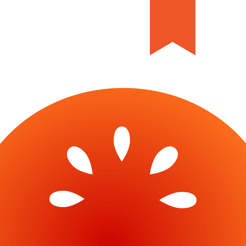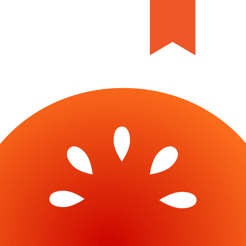疯狂番茄app怎么用
疯狂番茄app怎么用 疯狂番茄app使用教程 2020-10-10 16:45:07
【#软件教程# #疯狂番茄app怎么用#】
疯狂番茄APP是一款非常有效的时间管理软件,可以有效地提高工作、学习效率,有些新用户下载了疯狂番茄APP却不知道怎么使用,下面一起来看看疯狂番茄app软件介绍,小编整理了一份超级实用的疯狂番茄app使用教程,一起来看看吧。
疯狂番茄app使用教程
1打开疯狂番茄APP,点击左上角【设置】;
2选择【时长设置】;
3设置好时长后点击【开始】完成工作时长会获得一个番茄,没有完成则会得到一个烂番茄。
在“疯狂番茄”中进行任务和预计时长输入、番茄单位时长设置、时间使用统计情况汇总进行时间管理。
.jpg)
疯狂番茄app如何添加任务
1打开疯狂番茄APP。在“今天、明天、即将到来”中选择要完成任务的时间,以“今天”为例。点击【今天】-【添加任务】。
2在框中输入任务,例如【看书】。并在下方的【预计番茄数】中选择个数,设置时长。点击【预计番茄数】下方的【太阳图标】可修改任务时间。点击【预计番茄数】下方的【小旗图标】可设置任务优先级。点击【完成】完成设置。(一个番茄通常25分钟,也可自由设置,后面步骤中有设置方法。)
3任务前的圈与使命优先等级色彩一致。点击【使命空白处】可进行使命修改。点击【右方的播放标志】可开始计时。点击【使命前面的圈】可划去使命。
4点击【隐藏/显现已完结的使命】可显现或隐藏已完结的使命。点击【已完结的使命的圈】可从头开启使命。
5在【主页面】点击【创建项目】可以创建自定义项目。
6点击【头像】进入【设置】。在【设置】中可进行番茄时长、休息时长等一系列基础设置。
疯狂番茄app使用小技巧
疯狂番茄安卓版番茄工作法,让你专注工作,告别拖延!疯狂番茄,最好用的番茄工作法计时工具!
番茄工作法:支持番茄的开始,休息,暂停,停止操作。支持番茄时间,长/短时休息的时间自定义,长时休息的间隔自定义。支持自定义是否自动开始下个番茄,支持自定义是否自动开始休息
报表:支持总番茄使用时间和番茄数量统计,支持今天/近7天的番茄时间的分布甘特图的展示,支持日/周/月三个维度的执行番茄数的趋势图展示
多渠道同步:支撑iPhone,iPad,Apple Watch,Mac的数据同步。Apple Watch支撑
丰富的提示:支撑番茄完结/休息完毕铃声、振荡提示,多样铃声可选,多样作业的白噪音可选,助你沉浸在作业中
滴答声:石英计时声响,让你沉浸于任务(默许封闭)
振荡提示:当您不想打搅到他人的时分,振荡提示就会帮到你
铃声提示:清脆的铃声提示,完成和歇息完成的铃声不一样哦
专心时长和歇息时长
番茄时刻:可自定义,默许25分钟
短时休息:可自定义,默许5分钟
长时休息:可自定义,默许15分钟,每4接连的番茄后,将进行长时歇息
以上就是疯狂番茄app使用教程,非常简单实用,快来下载疯狂番茄app吧。